الإعلانات
 هل سبق لك أن رأيت صورة تم لمسها وتساءلت عن التأثيرات التي استخدمها هذا الشخص لجعل تلك الصورة تبدو جيدة جدًا؟ ربما أول ما يتبادر إلى الذهن هو محل تصوير اختصارات لوحة المفاتيح Adobe Photoshop 101سواء كنت مبتدئًا أو محترفًا ، ستوفر لك اختصارات لوحة مفاتيح Adobe Photoshop ساعات من الوقت. اقرأ أكثر - هذا ما يستخدمه الجميع للحصول على تأثيرات رائعة ، أليس كذلك؟
هل سبق لك أن رأيت صورة تم لمسها وتساءلت عن التأثيرات التي استخدمها هذا الشخص لجعل تلك الصورة تبدو جيدة جدًا؟ ربما أول ما يتبادر إلى الذهن هو محل تصوير اختصارات لوحة المفاتيح Adobe Photoshop 101سواء كنت مبتدئًا أو محترفًا ، ستوفر لك اختصارات لوحة مفاتيح Adobe Photoshop ساعات من الوقت. اقرأ أكثر - هذا ما يستخدمه الجميع للحصول على تأثيرات رائعة ، أليس كذلك؟
برغم من محل تصوير اختصارات لوحة المفاتيح Adobe Photoshop 101سواء كنت مبتدئًا أو محترفًا ، ستوفر لك اختصارات لوحة مفاتيح Adobe Photoshop ساعات من الوقت. اقرأ أكثر هو برنامج رائع له عيوبه. فوتوشوب ليس فقط للغاية باهظة الثمن ، ولديها أيضًا العديد من عناصر التحكم لما قد تحتاجه. هناك الكثير من برامج التحرير التي يمكنك استخدامها - بعضها على سطح المكتب والبعض الآخر على الويب. سنلقي نظرة اليوم على بعض من أفضل المحررين المجانيين عبر الإنترنت والذين يصادفون أيضًا تطبيقات Chrome وإضافاته. لاحظ أنه على الرغم من أن بعض تطبيقات محرر صور Chrome "تطبيقات" ، إلا أن لها أيضًا عنوان URL معين يمكنك زيارته من أي متصفح.
سابقا، كتب Yaara عن خمسة محررين صور آخرين على شبكة الإنترنت
لا تقم بتثبيت محرر صور: جرب محررات الصور المستندة إلى السحابة بدلاً من ذلكإذا كنت ترغب في الحصول على نتائج جيدة حقًا ، فأنت بحاجة إلى تنزيل نوع من برامج الرسومات أو تطبيق تحرير آخر ، ووضعه في خطواته. ولكن الآن ، يمكنك القيام بمعظم ... اقرأ أكثر ، مثل PicMonkey و Pixlr Editor ، من بين آخرين. كما كتبت نانسي مقالة تركز على محرري الصور عبر الإنترنت قص الصور وتنقيحها وملئها وإنشاء صور جديدة باستخدام برامج تحرير الصور الأربعة هذهعلى الرغم من أنه ببساطة لا يوجد مقارنة بين محرري الصور القوية مثل Photoshop أو Gimp مع البدائل عبر الإنترنت ، إلا أنه في بعض الأحيان تكون الأداة البسيطة عبر الإنترنت هي كل ما تحتاج إليه لإنجاز المهمة. لقد وضعنا قائمة ... اقرأ أكثر التي ميزت أداتين مختلفتين عن Yaara's: Croppola و WebInPaint.في هذه المقالة سأوضح الميزات بصورة واحدة - الأصل أدناه.

من الصعب العثور على محرر صور يحتوي على تأثيرات رائعة وجميع الأدوات العملية اللازمة لتحرير الصور. BeFunky هو محرر الصور هذا ، وربما هو المفضل لدي حول تطبيق تحرير الصور على الويب. واجهته نظيفة وسهلة الاستخدام ، ومليئة بالميزات. مرة أخرى في عام 2007 ، كان مجرد تطبيق ويب لرسم الصور الكرتونية beFunky: رسم صورك ومقاطع الفيديو الخاصة بك اقرأ أكثر (من المفارقات أنني لم أكن أعلم أنه قبل استخدام هذه الميزة لتوضيحها لهذه المقالة) ، لكنها الآن تفعل الكثير.

بالنظر إلى الصورة أعلاه ، يمكنك رؤية مدى تنظيم جميع الأدوات. لا يوجد شريط منتشر عبر الجزء العلوي مع العديد من الرموز المختلفة التي يصعب التعرف عليها. بدلاً من ذلك ، كل ذلك في مكان واحد. يتضمن BeFunky جميع الأساسيات الأساسية من المحاصيل ، لتغيير الحجم للتدوير ، وغيرها الكثير. في الواقع ، إذا نظرت إلى الصورة الأصلية ، فستلاحظ أنها ملتوية قليلاً ، والتي تمكنت من إصلاحها باستخدام أداة Straightener في BeFunky.

يتضمن BeFunky عمليا أي تأثير وإطار يمكن أن تفكر فيه ، بالإضافة إلى العديد من الخطوط النصية والقوام و "الأشياء الجيدة" الأخرى التي يمكنك إضافتها إلى صورتك. يمكنك رؤية تأثير الرسوم المتحركة في الصورة أعلاه ، ولكن إذا نظرت إلى الصورة المميزة لهذه المقالة ، فسترى تأثيرًا آخر على الصورة تم إجراؤه أيضًا مع BeFunky.
بالطبع ، يمكنك تحميل صورة من جهاز الكمبيوتر الخاص بك ، ولكن يمكنك أيضًا الحصول عليها من كاميرا الويب و Facebook و Flickr و Photobuck و Picasa. يمكن لـ BeFunky تخزين تحميلاتك للوصول إليها لاحقًا.

بالإضافة إلى تنزيل صورتك المعدلة حديثًا ، يمكنك مشاركتها على Facebook و Tumblr و Twitter و Flickr ومعرض الصور الخاص بـ BeFunky إذا كنت ترغب في ذلك.

لسبب ما لم يكن BeFunky هو خياري الأول ، سأختار iPiccy. على الرغم من أن واجهته ليست نظيفة أو حديثة مثل واجهة BeFunky ، إلا أنها لا تزال سهلة الاستخدام وتحتوي على كمية وفيرة من الميزات. في الأعلى ، هناك سبع علامات تبويب ، تحتوي كل منها على خيارات تحرير مختلفة.

أولاً ، هناك المحرر الأساسي ، الذي يحتوي على أدوات مثل الإصلاح التلقائي ، وتغيير الحجم ، والاقتصاص ، والتدوير ، والتقليب ، بالإضافة إلى بعض الأدوات الأكثر تقدمًا مثل أداة النسخ - وهو أمر مثير للإعجاب للغاية. يمكنك رؤيتها موضحة في الصورة أدناه.

تلميح: ابحث عن Superman “S” في الزاوية اليمنى العليا - نسخته هناك بهذه الأداة.
هناك الكثير من الأدوات ، حتى في المحرر الأساسي. ما عليك سوى استخدام شريط التمرير على جانب اللوحة اليسرى لرؤية كل منهم. المتابعة إلى علامات التبويب الأخرى ، بعد ذلك لدينا علامة التبويب Photo Effects ، حيث ستجد جميع المرشحات. بعد علامة التبويب Photo Effects ، لدينا علامة التبويب Retouch ، التي تحتوي على أدوات مثل إصلاح العين الحمراء ، ومزيل التجاعيد ، ومثبت العيوب ، وما إلى ذلك. تحتوي علامة التبويب هذه أيضًا على أداة النسخ.
هل تريد إجراء تعديل أكثر تقدمًا ، مثل إضافة طبقات إضافية؟ يمكنك مع علامة التبويب التالية ، Blender ، والتي تسمح لك أيضًا بإضافة نص وملصقات. ستبدو علامة التبويب التالية Painter مألوفة لأنها تشبه إلى حد كبير علامة التبويب الخاصة ببرنامج Paint التقليدي في Windows.
بعد ذلك ، لدينا علامتا تبويب إضافيتان من المحتمل أن تكون مفيدة جدًا: الإطارات والقوام. هذا هو المكان الذي يمكنك فيه إضافة حدود وأي تعديلات إضافية على الصور ، مثل الخدوش والورق المجعد وما إلى ذلك. وأخيرًا ، هناك علامة التبويب لحفظ صورتك على جهاز الكمبيوتر الخاص بك. من هذه الصفحة ، يمكنك أيضًا تحميله على Facebook و Flickr ، والحصول على رابط الصورة لمشاركته في أي مكان آخر.
Pix: Pixel Mixer [لم يعد متاحًا]
إذا كنت تبحث عن تطبيق بسيط لتعديل الصور - بدون العديد من الميزات ، ولكن واحدة فقط للتأثيرات الفاخرة ، فإن Pixel Mixer هو بالتأكيد أحد الميزات التي يجب أن تجربها. عند فتح التطبيق ، يمكنك تحميل صورة من جهاز الكمبيوتر أو الكاميرا.
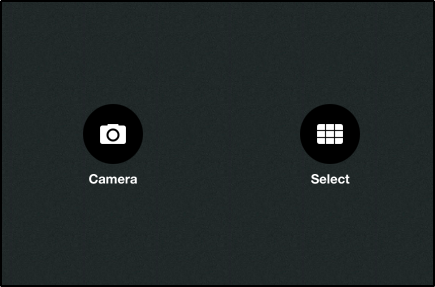
بمجرد تحميل صورتك ، يمكنك البدء في تحريرها عن طريق الاختيار من بين 31 مرشحًا و 24 طبقة فيلم و 16 إطارًا متاحًا. بالإضافة إلى ذلك ، يمكنك إضافة عوامل تصفية متعددة إلى صورة.

فيما يلي الصور التي تعرض طبقات الفيلم المختلفة (الصورة العلوية) والإطارات (الصورة السفلية)


هناك أيضًا زر Randomize الذي يختار تركيبة عشوائية. تعجبني هذه الميزة حقًا لأنها طريقة رائعة لتجربة كيفية ظهور الفلاتر وطبقات الفيلم المختلفة معًا بسرعة.

يمكنك بسهولة إضافة أي شيء وإزالته عن طريق النقر فوق تسمية التأثير على الجانب الأيسر من الصورة ، بغض النظر عن الشاشة التي تعمل عليها. إذا كنت تحب مجموعة معينة من التأثيرات ، يمكنك حفظها في المفضلة عن طريق النقر فوق النجمة. وأخيرًا ، لديك القدرة على المشاركة على Facebook أو تنزيل الصورة على جهاز الكمبيوتر الخاص بك باستخدام الأزرار المستديرة في الزاوية العلوية اليمنى.

تلميح: تأكد من اقتصاص أو تدوير أو تسوية أو إجراء أي تغييرات أخرى مماثلة قبل تحميل الصورة وتعديلها في Pixel Mixer لأنها لا تحتوي على أي من أدوات تحرير الصور هذه. كما ترى في الصورة التجريبية أعلاه ، فإنه لا يزال ملتويًا قليلاً ولا يتم اقتصاصه على الإطلاق ، مقارنة بالصور التي تم إنشاؤها في iPiccy و BeFunky.
Psykopaint يدعى بشكل مناسب ، لأنه نوع مختلف من محرر الصور. إذا كنت تبحث عن محرر بوظائف التحرير الأساسية والعديد من الفلاتر للاختيار من بينها ، فهذا ليس ما تريده. ومع ذلك ، إذا كنت ترغب في عمل لوحات تجريدية على جهاز الكمبيوتر الخاص بك ، بمساعدة تطبيق ويب وتتوق لمعرفة ما تقدمه جميع Psykopaint ، يجب عليك بالتأكيد النظر فيه. سأكون صادقًا ، Psykopaint لا يثير اهتمامي كثيرًا حقًا ، ومع ذلك فهو فريد جدًا وأشعر أنه يستحق أن يكون في القائمة.

عند تحميل صورة ، سيُطلب منك اختيار الحجم الذي تريده. هذا أمر رائع حيث يمكنك جعل الصورة أكبر (أو أصغر) بدون تشويه - رائع لطباعة فنك.
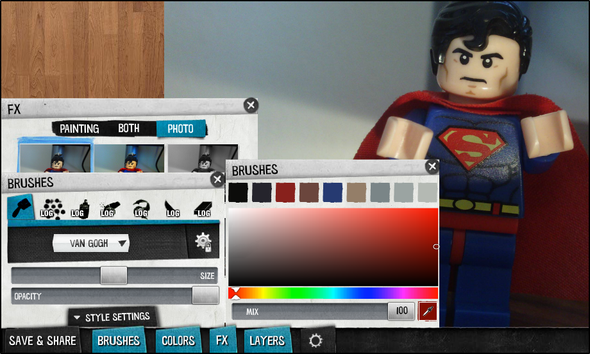
هناك بعض الميزات الجيدة: الفرش والألوان والطبقات و FX (التأثيرات). التركيز الأساسي لـ Psykopaint هو الطلاء بالفرش.

من الواضح أنني لست جيدًا جدًا ويعترفون حتى أنه ليس سهلاً في البداية ، ولكن مع القليل من الممارسة ستتحسن.

لا يتوقف تفرده عند هذا الحد ، ولكن لدى Psykopaint أيضًا بعض الخيارات الرائعة جدًا مثل الاختصارات والقدرة على تسجيل اللوحة وتشغيلها.

يطير محرر الصور للفيسبوك [تمديد]
أصبح Facebook أحد أشهر الأماكن لنشر الصور. لذا ، ماذا لو كان بإمكانك تعديل صورة تم نشرها بالفعل ثم إعادة نشرها كصورة جديدة دون الحاجة إلى تنزيلها أو استيرادها إلى محرر صور آخر؟ يطير محرر الصور يسمح لك بالقيام بذلك. ما عليك سوى النقر فوق الزر Fly Editor أسفل الصورة (في الصورة أدناه) وبدء التحرير.
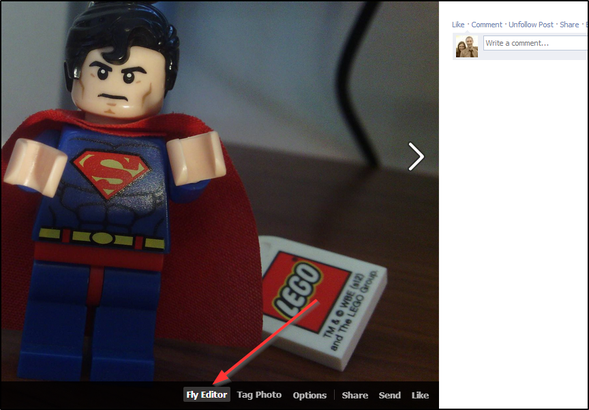
يتم تشغيل Fly Editor بواسطة محرر الصور الشهير ، Aviary ، ولهذا السبب يحتوي على هذه الميزات الرائعة مثل التحسينات المختلفة والتأثيرات والإطارات والملصقات والأساسيات مثل الاقتصاص وتغيير الحجم والتدوير و التركيز. يمكنك أيضًا ضبط السطوع والتباين والتشبع والدفء والحدة وإضافة البداية والرسومات والنص. وتشمل التعديلات الأخرى إزالة العيوب وإعادة التبييض ، وأدوات التبييض.

أخيرًا ، ستحتاج إلى تسجيل الدخول باستخدام Facebook لحفظ الصورة. لاحظ أن هذه الأداة تعمل عن طريق نشر الصورة مرة أخرى إلى ملفك الشخصي على Facebook. لذلك إذا كنت لا تريد أن يرى الآخرون الصورة (أو مجموعة معينة فقط) ، فتأكد من تحديد الإعداد عندما يطلب الإذن للنشر نيابة عنك ، إلى "أنا فقط" (أو مجموعة الأشخاص المطلوبة) بدلاً من "اصحاب".
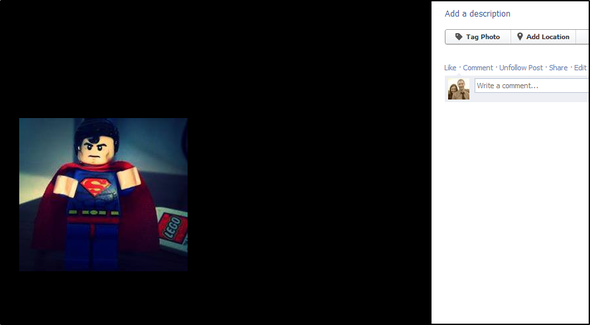
خاتمة
قد تعتقد أولاً أنك لا ترغب في العبث بكل هذه الفلاتر واللمسات الهزلية التي يبدو أن لها تجاوزت الصور عبر مواقع التواصل الاجتماعي ، ومع ذلك - فإن معظم تطبيقات محرر الصور في Chrome تفعل أكثر من ذلك بكثير ذلك. أردت أن أشدد على أن اقتصاص الصور وتقويمها يعد أيضًا سمة مهمة لمحرري الصور وأشعر أنهم يجعلون الصورة أفضل. ومع ذلك ، فإن الفلاتر لها مكانها ، وعلى الرغم من أنني لست مستخدمًا كثيفًا للفلاتر ، إلا أنني أستمتع بلمس الصور لتحسينها ولفت الانتباه إليها.
هل لديك تطبيق ويب مفضل لتحرير الصور أو موقع ويب؟ لا تتردد في المشاركة في التعليقات أدناه!
آرون خريج مساعد بيطري ، له اهتماماته الأساسية في الحياة البرية والتكنولوجيا. يستمتع باستكشاف الأماكن الخارجية والتصوير الفوتوغرافي. عندما لا يكتب أو ينغمس في النتائج التكنولوجية في جميع أنحاء الشبكات الداخلية ، يمكن العثور عليه وهو يقصف على سفح الجبل على دراجته. اقرأ المزيد عن آرون على موقعه الشخصي.